Để căn chỉnh chữ trong tài liệu như căn giữa, căn trái, phải... thì đã quá quen thuộc với người dùng trong việc soạn thảo tài liệu. Với Office mới nhất thì việc căn giữa ô trong bảng trên Word 2019, ngoài việc căn giữa theo cách bìnhh thường, bạn cần phải thực hiện thêm mội vài thao tác nhỏ nữa để thực hiện căn chỉnh trên Word 2019.
Thông thường, thao tác căn lề chuẩn trong Word người dùng có thể lựa chọn chức năng Align center, left hoặc right... có sẵn trên tab Home ở thanh Ribbon để căn giữa, trái hoặc phải... Cách khác là bạn sử dụng phím tắt nhanh là Ctrl + E để thực hiện căn giữa. Tuy nhiên, nếu làm việc với bảng biểu, khi ô chữ rộng và cao thì những chức năng vừa nói trên vẫn có tác dụng nhưng khi chỉ căn chỉnh như vậy thôi thì khoảng cách chữ trong ô sẽ không chuẩn, không được hợp lý vì sẽ có hiện tượng lệch trên, dưới hoặc lệch trái, phải, lúc này việc căn giữa ô trong bảng trên Word sẽ khó khăn hơn.

Căn chỉnh chữ giữa ô trong Word
Rõ ràng căn giữa ô trong bảng trên Word đối với chữ nằm trong bảng biểu bạn sẽ vẫn dùng cách căn chỉnh thông thường, tiếp đến bạn sẽ phải thực hiện thêm một vài thao tác nữa để chữ không những ở giữa dòng mà còn phải nữa giữa ô nữa.
Hướng dẫn căn giữa ô trong bảng trên Word 2019
Giả sử bạn có một tài liệu có bảng biểu như trong ảnh dưới. Phần chữ trong bảng chưa được căn giữa ô. Các bạn thực hiện như sau để thực hiện căn chỉnh trên Word 2019:
Bước 1: Bôi đen phần văn bản cần căn giữa ô -> Nhấn vào Home -> chọn Center hoặc bạn nhấn phím tắt: Ctrl + E để căn giữa dòng.
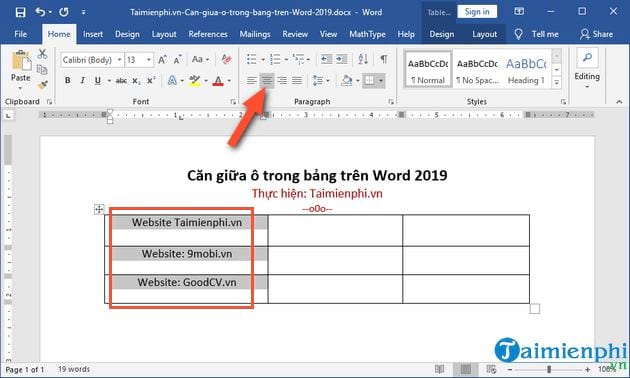
Bước 2: Khi phần văn bản được căn giữa dòng -> bạn vào tiếp mục Layout nằm trong phần Table Tools

Bước 3: Sau đó, chọn tiếp phần Align Center như mô tả trong ảnh dưới để phần văn bản đó được căn chỉnh ra giữa ô trong bảng trên Word 2019

Thao tác chỉnh sửa và định dạng file Word nói chung và căn giữa ô trong bảng trên Word nói riêng là những thao tác đơn giản, cơ bản và thường xuyên được chúng ta sử dụng khi làm việc trên các công cụ vốn được tích hợp sẵn có trên MS Word. Việc căn chỉnh chữ sẽ không giống như khi các bạn căn chỉnh trong bảng biểu, trường hợp này người dùng bắt buộc phải dùng đến chức năng Align Table trong bảng trên Word như vừa mới hướng dẫn.
https://thuthuat.taimienphi.vn/cach-can-giua-o-trong-bang-trong-word-2019-52620n.aspx
Ngoài ra, để có văn bản Word đẹp, đúng quy chuẩn, các bạn cần biết cách trình bày văn bản đẹp, biết cách căn lề chuẩn trong Word, hay các thao tác xử lý cột trong Word... chẳng hạn để việc trình bày trở lên đẹp, dễ nhìn và hợp lý hơn.